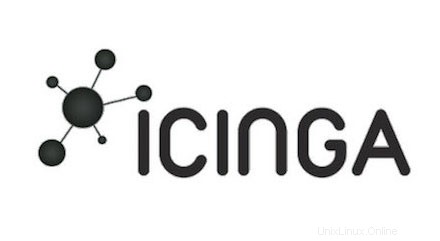
Dans ce didacticiel, nous allons vous montrer comment installer Icinga sur Ubuntu 20.04 LTS. Pour ceux d'entre vous qui ne le savaient pas, Icinga 2 est un système de surveillance réseau open source qui vérifie le disponibilité de vos ressources réseau, avertit les utilisateurs des pannes et génère des données de performances pour les rapports. Évolutif et extensible, Icinga2 peut surveiller des environnements vastes et complexes sur plusieurs sites.
Cet article suppose que vous avez au moins des connaissances de base sur Linux, que vous savez utiliser le shell et, plus important encore, que vous hébergez votre site sur votre propre VPS. L'installation est assez simple et suppose que vous s'exécutent dans le compte root, sinon vous devrez peut-être ajouter 'sudo ‘ aux commandes pour obtenir les privilèges root. Je vais vous montrer pas à pas l'installation d'Icinga 2 sur un Ubuntu 20.04 Focal Fossa. Vous pouvez suivre les mêmes instructions pour Ubuntu 18.04, 16.04 et toute autre distribution basée sur Debian comme Linux Mint.
Prérequis
- Un serveur exécutant l'un des systèmes d'exploitation suivants :Ubuntu 20.04, 18.04 et toute autre distribution basée sur Debian comme Linux Mint ou un système d'exploitation élémentaire.
- Il est recommandé d'utiliser une nouvelle installation du système d'exploitation pour éviter tout problème potentiel.
- Un
non-root sudo userou l'accès à l'root user. Nous vous recommandons d'agir en tant qu'non-root sudo user, cependant, car vous pouvez endommager votre système si vous ne faites pas attention lorsque vous agissez en tant que root.
Installer Icinga sur Ubuntu 20.04 LTS Focal Fossa
Étape 1. Tout d'abord, assurez-vous que tous vos packages système sont à jour en exécutant le apt suivant commandes dans le terminal.
sudo apt update sudo apt upgrade
Étape 2. Installez la pile LAMP.
Un serveur Ubuntu 20.04 LAMP est requis. Si vous n'avez pas installé de LAMP, vous pouvez suivre notre guide ici.
Étape 3. Installer Icinga sur Ubuntu 20.04.
Nous installons maintenant les packages icinga2 et les plugins Nagios Monitoring. Tout d'abord, ajoutez la clé GPG d'Icinga2 à votre système :
curl https://packages.icinga.com/icinga.key | apt-key add -
Ensuite, créez un nouveau fichier de référentiel ‘icinga-focal.list ' :
cd /etc/apt/sources.list.d/ nano icinga-focal.list
Ajoutez la configuration de dépôt suivante :
deb http://packages.icinga.com/ubuntu icinga-focal main deb-src http://packages.icinga.com/ubuntu icinga-focal main
Ensuite, exécutez une mise à jour de la liste des packages et installez les packages Icinga :
sudo apt update sudo apt install icinga2 monitoring-plugins
Une fois l'installation terminée, démarrez le service Icinga2 et ajoutez-le au démarrage du système :
sudo systemctl start icinga2 sudo systemctl enable icinga2
Étape 4. Configurez le serveur de base de données.
Nous allons installer le module icinga2 pour le support MySQL nommé 'icinga2-ido-mysql ‘.
sudo apt install icinga2-ido-mysql
Ensuite, pour faire fonctionner Icinga avec la nouvelle version MySQL/MariaDB, nous allons configurer l'utilisateur MySQL 'icinga2' avec l'authentification par mot de passe natif MySQL :
mysql -u root -p
Après cela, changez l'authentification de l'utilisateur 'icinga2@localhost' avec le plugin d'authentification MySQL natif en utilisant la requête suivante :
ALTER USER icinga2@localhost IDENTIFIED WITH mysql_native_password BY 'your-strong-passwd'; flush privileges;
Ensuite, activez le 'ido-mysql ‘ et vérifiez tous les plugins activés :
icinga2 feature enable ido-mysql icinga2 feature list
Puis redémarrez Icinga pour que les modifications prennent effet :
sudo systemctl restart icinga2
Étape 5. Installation d'Icinga Web.
Icinga Web 2 est un framework PHP puissant qui fournit une interface de gestion Web pour Icinga. Maintenant, nous installons icingaweb2 et icingacli packages à l'aide de la commande suivante :
sudo apt install icingaweb2 icingacli
Ensuite, générez le jeton icingaweb2 pour l'installation :
icingacli setup token create
Vous verrez une sortie similaire :
icingacli setup token create The newly generated setup token is: e00b7kimpoi690722
Ensuite, connectez-vous au shell MySQL à l'aide de la commande MySQL ci-dessous :
mysql -u root -p
Créez une nouvelle base de données et un utilisateur en utilisant les requêtes suivantes :
create database icingaweb2; create user icingaweb2@localhost identified with mysql_native_password by "your-strong-passwd"; grant all privileges on icingaweb2.* to icingaweb2@localhost with grant option; flush privileges;
Étape 6. Accéder à l'interface Web d'Icinga 2.
Icinga2 sera disponible sur le port HTTP 80 par défaut. Ouvrez votre navigateur préféré et accédez à http://your-domain.com/icingaweb2/setup ou http://server-ip-address/icingaweb2/setup et suivez les étapes requises pour terminer l'installation. Si vous utilisez un pare-feu, veuillez ouvrir le port 80 pour permettre l'accès au panneau de contrôle.
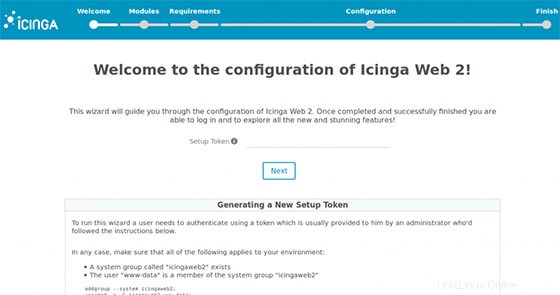
Félicitations ! Vous avez installé Icinga avec succès. Merci d'avoir utilisé ce didacticiel pour installer Icinga 2 sur votre système Ubuntu 18.04 LTS. Pour obtenir de l'aide supplémentaire ou des informations utiles, nous vous recommandons de consulter le site Web officiel d'Icinga .